Microsoft tillhandahåller regelbundna kritiska säkerhetsuppdateringar för Windows XP och Windows 2000 (eller snabbkorrigeringar som de också kallas) som säkerställer att ditt operativsystem håller sig uppdaterat. Dessa korrigeringar / snabbkorrigeringar erhålls på många olika sätt, som att besöka Windows Update eller Microsoft Update-webbplatsen (tillgänglig via din START-knapp). Andra sätt är via tjänsten Automatisk uppdatering som körs i bakgrunden på din PC och kör dagliga eller veckokontroller av nyligen utfärda uppdateringar / korrigeringar / snabbkorrigeringar, eller genom att systemadministratörer laddar ner och tillämpar korrigeringar och snabbkorrigeringar på din PC.
Oavsett hur snabbkorrigeringen erhålls, finns det en sak du bör vara medveten om. Alla filer som kommer att ersättas med snabbkorrigeringar säkerhetskopieras på din hårddisk, i händelse av att uppdateringen går dåligt och du måste återställa datorn till dess tidigare läge och avinstallera korrigeringen. Dessa äldre filer som ersätts lagras i dolda mappar i din Windows systemmapp.

Med tiden ackumuleras dessa reservmappar och kan uppta en betydande mängd diskutrymme. Om du till exempel använder ett verktyg för att ta reda på vad som använder hårddiskutrymmet, kommer det förmodligen att visa att en Windows XP-dator med servicepack 3 och alla de senaste hotfixes som har installerats har skapat tusentals filer och enkelt tar upp 600+ megabyte hårddisk Plats. Är dessa säkerhetskopierade filer användbara för att behålla, eller kan de raderas och diskutera utrymme?
Ända sedan jag började använda Windows XP har jag aldrig haft några större problem efter att ha installerat Windows Update-snabbkorrigeringar. Istället för att omedelbart städa upp de gamla säkerhetskopierade filerna, skulle det vara bättre att övervaka din dator i några dagar för att se om allt fungerar korrekt och att ingenting "brast" under uppdateringen.
Ibland kan en uppdatering gå fel på grund av många orsaker, och i så fall kan du avinstallera den senaste snabbkorrigeringen via "Inställningar -> Kontrollpanelen" där du hittar en applet Lägg till / ta bort program. Alla uppdateringar listas där per datum. Kontrollera att kryssrutan "Visa uppdateringar" längst upp i Lägg till / ta bort har en markering för att synliga uppdateringar ska visas.
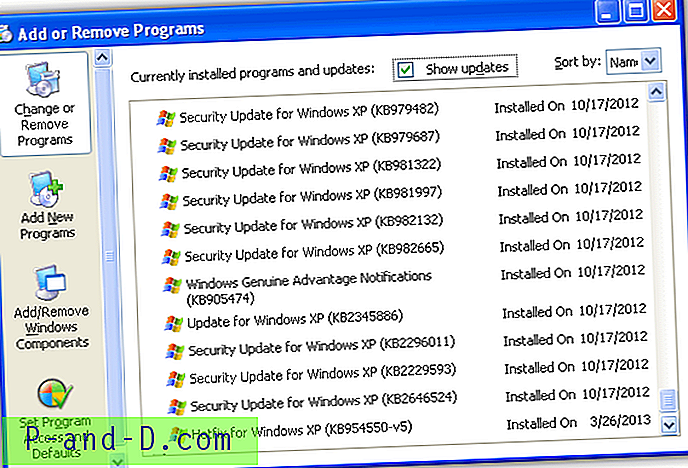
Men om ett antal dagar och veckor går och din dator går bra, borde det inte behövas mer att hålla de säkerhetskopierade gamla filerna på din hårddisk. Men eftersom dessa filer lagras i dolda mappar kanske det inte är uppenbart för den genomsnittliga användaren hur man tar bort mapparna och deras tillhörande filer.
Här är fem verktyg och en manuell metod som du kan använda för att enkelt ta bort säkerhetskopieringsfiler som skapades när du installerade en Windows-snabbkorrigering eller uppdatering av Service Pack.
1. Windows XP Update Remover
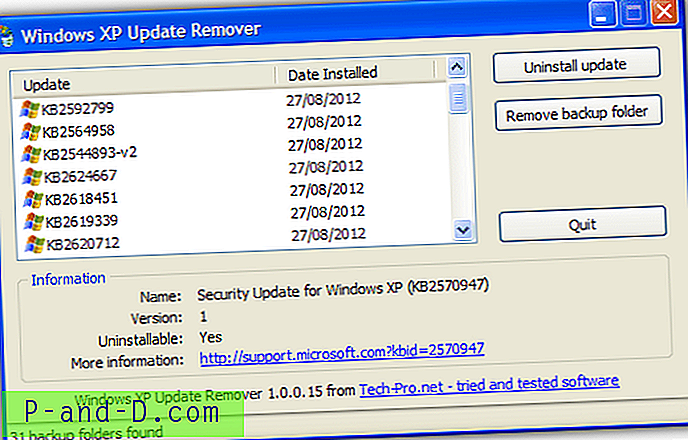
Windows XP Update Remover är ett freeware-verktyg som låter dig enkelt ta bort $ NtUninstall reservmappar och tillhörande avinstallationsinformation från din dator för att spara diskutrymme. Det kan också användas för att avinstallera Windows-uppdateringar. Om du tar bort reservmapparna gör det omöjligt att avinstallera Windows-uppdateringarna så du måste vara säker på att det inte finns några problem först.
Det är emellertid ovanligt att behöva avinstallera en uppdatering såvida den inte orsakar problem, och det kommer vanligtvis att framgå snart efter att uppdateringen har mottagits. Så du kan säkert ta bort reservmapparna för uppdateringar som är mer än några veckor gamla och återställa det förlorade diskutrymmet som kan få hundratals megabyte.
Ladda ner Windows XP Update Remover
2. Alternativet CCleaner Hotfix Uninstallers
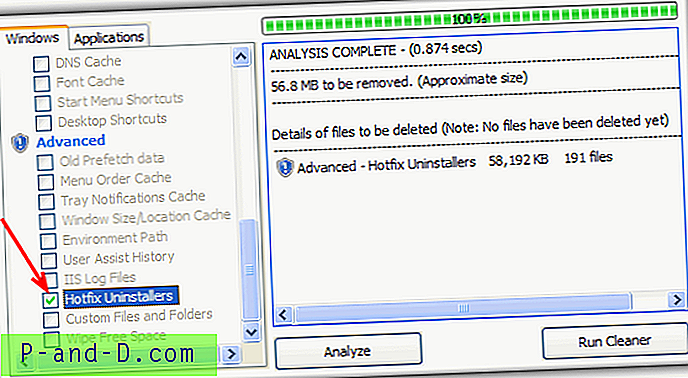
Allas favoritskräp och integritetsrengöringsverktyg CCleaner har som alternativ redan inbyggt för att ta bort snabbkorrigeringar från Windows XP. Allt du behöver göra är att aktivera kryssrutan “Hotfix Uninstallers” i avsnittet Advanced på fliken Windows. Klicka sedan på Analysera för att se hur mycket utrymme du kan spara först eller bara klicka på Kör renare.
Den här borttagaren är inte så avancerad som de andra verktygen eftersom det är ett enkelt av / på-alternativ som antingen tar bort alla uppdateringar eller tar bort inga uppdateringar. Men om du är säker på att du vill ta bort alla säkerhetskopior av uppdateringen kommer det inte mycket lättare än detta.
Ladda ner CCleaner
3. Uppdateringar avinstallationsverktyg för borttagningsverktyg VBS
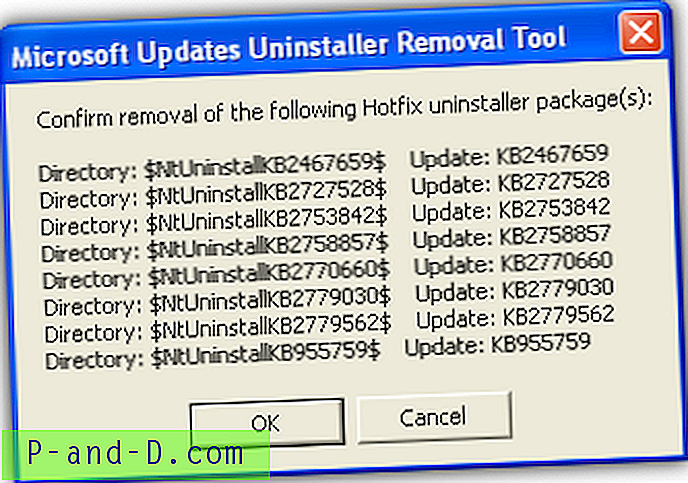
Detta är ett litet Visual Basic-skript som vi stött på när vi sökte på internet och det utför den enkla uppgiften att leta efter hotfix-säkerhetskopiorna och ta bort dem om de bekräftas. Allt du behöver göra är att köra verktyget och det kommer att visa en lista över vilka snabbkorrigeringar som kan avinstallera paket, klicka på OK för att fortsätta och ta bort eller Avbryt. Om du bekräftar borttagningen raderas alla $ NtUninstallKBxxxxxxx $ -mappar, matchande loggfiler i Windows-mappen och även posten från Lägg till / ta bort program i Kontrollpanelen. Manuset var ursprungligen på franska men vi har översatt det till engelska.
Ladda ner uppdateringar Avinstallationsverktyg för borttagning
1 2Nästa › Visa alla




